URLをクリップボードにコピーしました
シェア用URL:https://faq2.epson.jp/web/Detail.aspx?id=52376
| |
最終更新日 2023/04/26 |
FAQ番号:52376 |

|
ファクス受信トラブル(通信エラー)などがあります
|
|
ファクス送受信トラブルナビ(受信編)
|
ファクスの受信トラブルを解決するヒントが、「通信管理レポート」に記載されていることがあります。
まずは、お手数ですが、 「通信管理レポート」をご確認ください。
なお、「通信管理レポート」の出力方法は、
こちらをご確認ください。
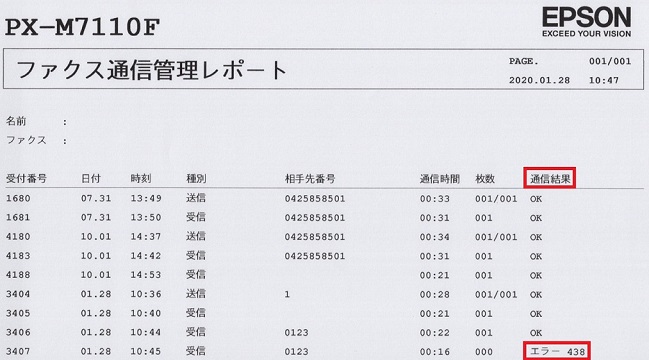
【参考】
上記は通信エラーが発生した時の「通信管理レポート」の記載例です。
通常、このようなケースはご使用の電話回線の回線異常が疑われるシーンですが、
受信拒否設定を設定した相手からファクスを受信した際に記載される通信エラーの例となります。